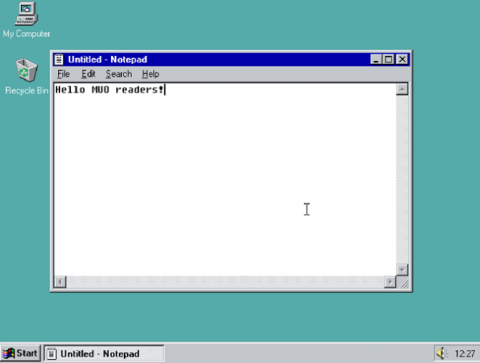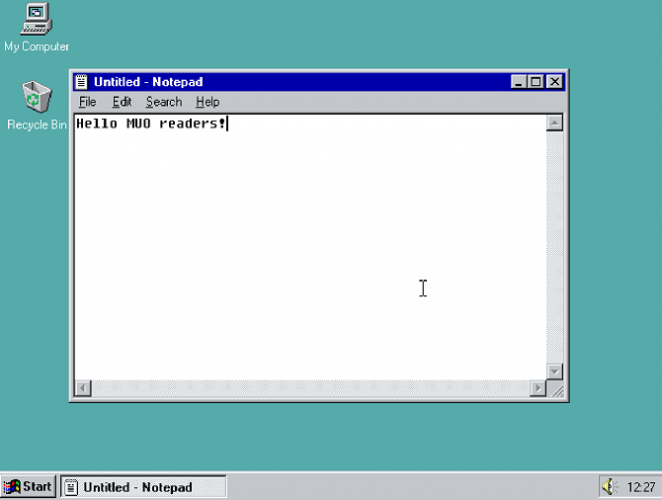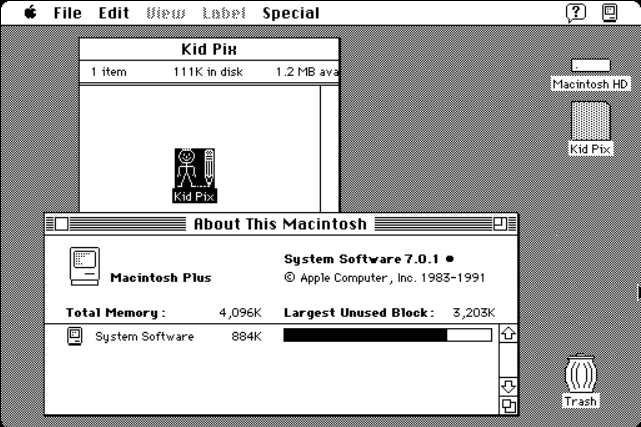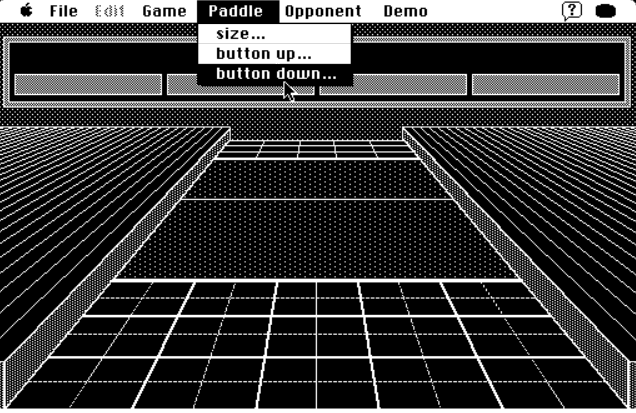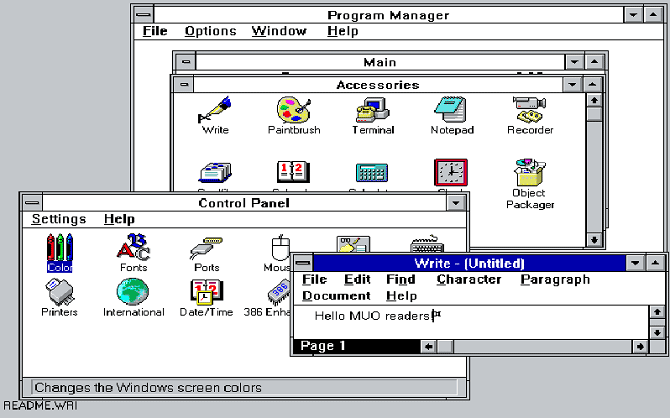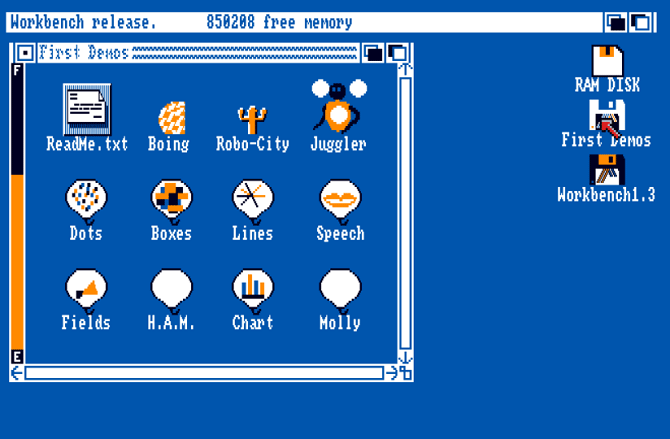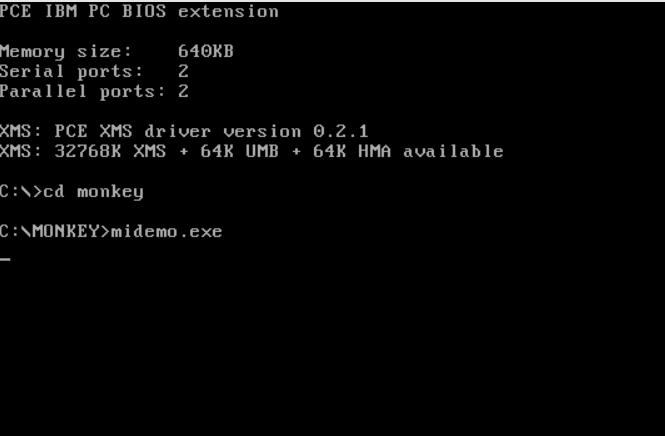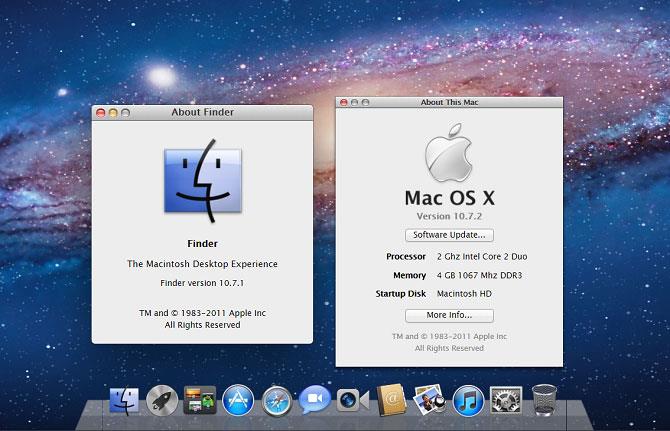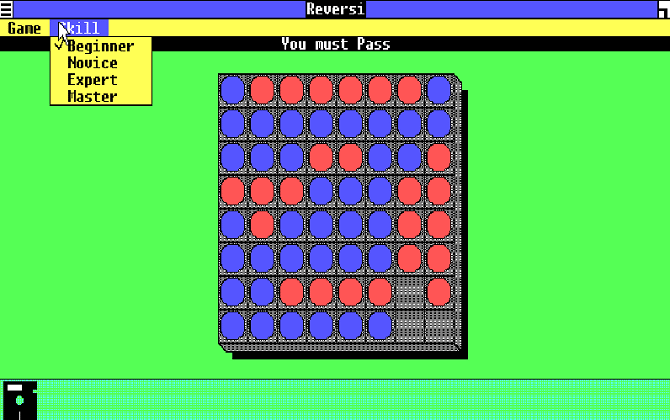Съвременните операционни системи винаги са били обичани от потребителите, но какво трябва да направите, ако искате да преживеете класическите операционни системи, защото е трудно да ги намерите и преинсталирате. Въпреки това, не е нужно да се притеснявате, защото с тези емулатори можете да изпитате операционната система направо в браузъра.
Тук не говорим за операционни системи, които все още работят като Windows 7, XP, а за операционни системи като Windows 95, Mac OS Lion и др.
1. Windows 95
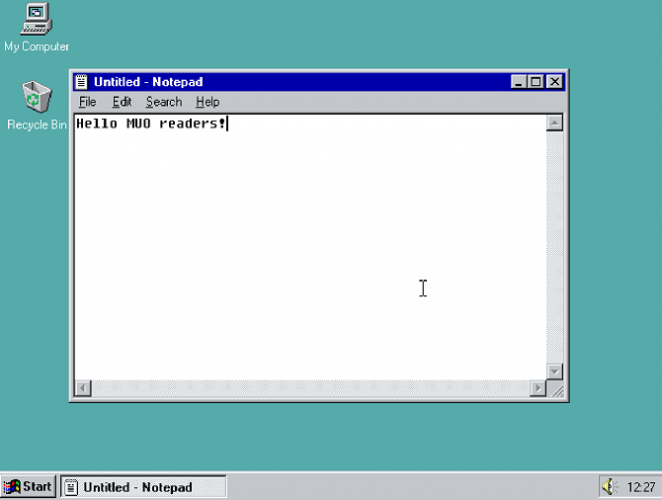
Издадена през август 1995 г., Windows 95 е една от операционните системи на века, поставяйки основата за развитието на Windows. Менюто "Старт" и лентата на задачите бяха въведени за първи път и това също беше операционна система Windows, която не използваше MS-DOS за достъп до устройства и файлове.
Този емулатор на Windows 95 работи с Windows 95 OSR2, USB и Pentium не се поддържат. Докато работите с емулатора, можете да използвате контролите в десния ъгъл, за да превключите в режим на цял екран и да активирате/деактивирате мишката. Тъй като това е емулатор на операционна система, базиран на браузър, никакви промени няма да бъдат запазени.
2. Класически Macintosh
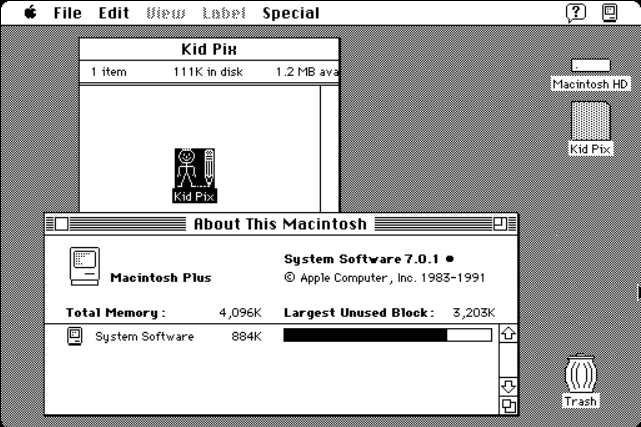
През 1984 г. Apple пусна първия компютър в продуктовата линия на Macintosh. Това беше новаторски компютър, който се превърна в първия наличен в търговската мрежа компютър, предлагащ графичен потребителски интерфейс.
Този емулатор на Macintosh работи със System 7.0.1 с оригиналните три Mac приложения MacPaint, MacDraw и Kid Pix. Тъй като тази операционна система не изисква толкова системни ресурси, колкото емулатора на Windows 95, тя ще се зарежда във вашия браузър значително по-бързо.
3. Macintosh Plus
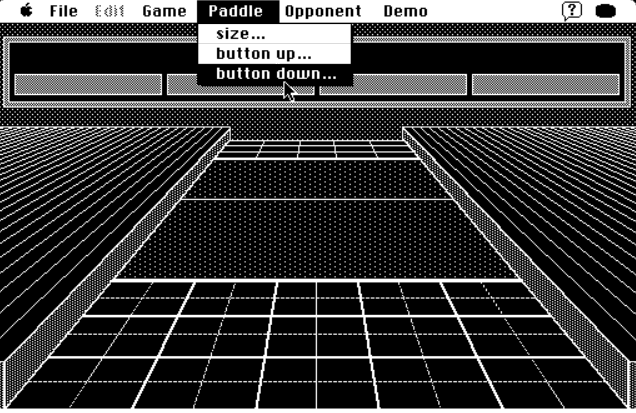
Две години след представянето на първия компютър Macintosh, Apple пусна следващата версия: Macintosh Plus. Първоначално цената му беше 2600 долара. Компютърът използва 1MB RAM (максимална поддръжка до 4MB), поддържа до 7 периферни устройства и има 800KB флопи устройство.
4. Windows 3.1
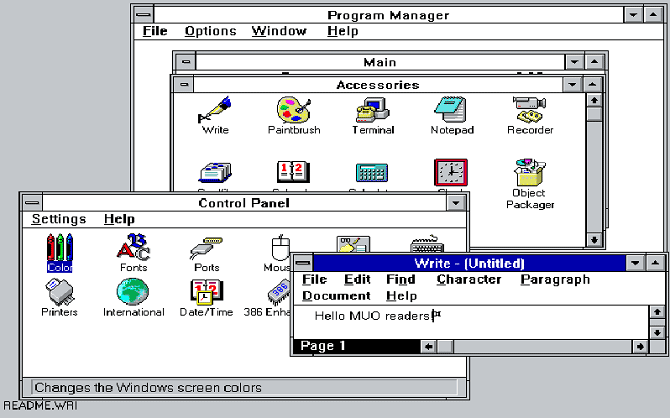
Windows 3.1 беше пуснат на пазара през април 1992 г., заменяйки оригиналния Windows 3.0. Въпреки че името е същото, то има много подобрения в сравнение с предишната версия. Забележителен момент е, че за първи път шрифтовата система TrueType е използвана в тази операционна система. Трите налични шрифта са Wap Arial, Courier New и Times New Roman.
Други функции, въведени за първи път, са икони за плъзгане и пускане, поддръжка на мишка в приложения на MS-DOS и приложения за програмен мениджър. Теоретичният лимит на паметта е 4GB, но в действителност е 256MB.
Емулаторът на Windows 3.1 предлага игри като Minesweeper и Solitaire, аксесоари като Write, Paint Brush и дори достъп до контролния панел .
5. AmigaOS 1.2
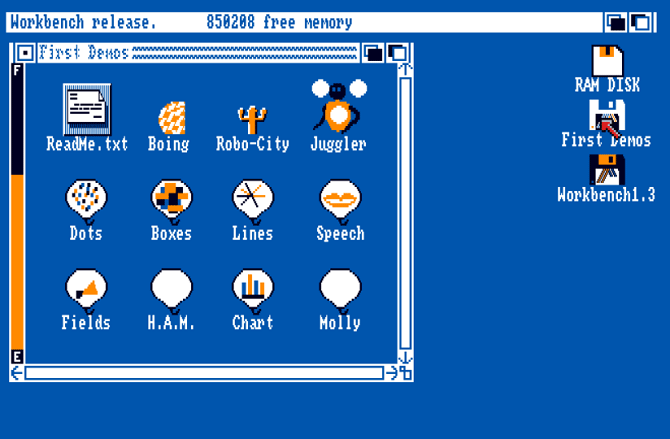
AmigaOS версия 1.2 беше видяна за първи път на Commodore Amiga 500. 500 беше най-продаваният компютър в Amiga. Както беше обявено на CES 1987, той беше пуснат в световен мащаб през пролетта.
Въпреки че това е домашен компютър с общо предназначение, той е подходящ и за игри. Игри като The Secret of Monkey Island, Lemmings, Elite и Sensible Soccer спечелиха световно признание.
Amiga 500 има разделителна способност от 320×200 до 640×400, 32-инчов цветен екран и 512 KB RAM. Този емулатор на Amiga 500 включва стари приложения на Amiga като Boing, Robocity, Juggler, Dots, Box, Lines и Speech.
6. PC DOS 5
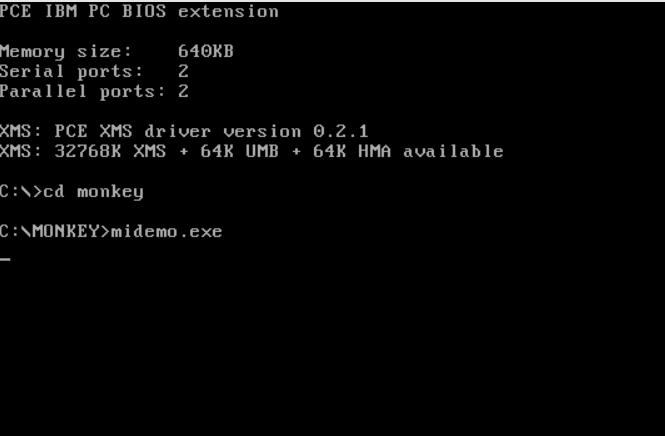
Докато Apple и Commodore се бореха за позиция на компютърния пазар с Mac и Amiga, IBM бързо се превърна в страхотен конкурент в тази продуктова линия.
Първият IBM компютър е продаден през 1981 г., но този емулатор на DOS 5 PC работи с актуализацията от 1986 г., IBM PC XT 286.
XT 286 има 640KB RAM, 20MB твърд диск и 6MHz процесор. PC DOS 5 беше пуснат през 1991 г. и отбеляза една от най-значимите промени в DOS в своята история. Въпреки това, по-забележително, това беше последната версия на DOS, за която Microsoft и IBM напълно споделиха кода.
DOS 5 PC емулаторът предлага три класически игри, които можете да изпитате: Wolfenstein 3D, Civilization и Monkey Island.
7. Mac OS X 10.7
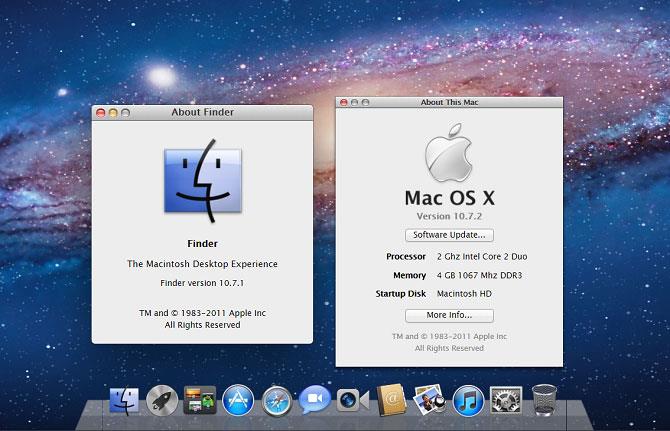
Mac OS X 10.7, известна още като Mac OS X Lion, е най-новата операционна система в този списък. Беше „отложен“ едва през юли 2011 г.
Точно като другите операционни системи в този списък, Mac OS 10.7 вижда много първи за потребителите на Apple. Например, потребителите за първи път научиха за AirDrop , приложението Launcher , и това беше първият път, когато операционната система Mac използва emojis и FaceTime .
Освен това видя края на някои функции като Front Row, iSync и QuickTime Streaming Server.
Този емулатор има достъп само до работния плот, менютата и някои основни системни данни. Все още обаче имате чувството, че използвате операционната система Mac OX 10.7.
8. Windows 1.01
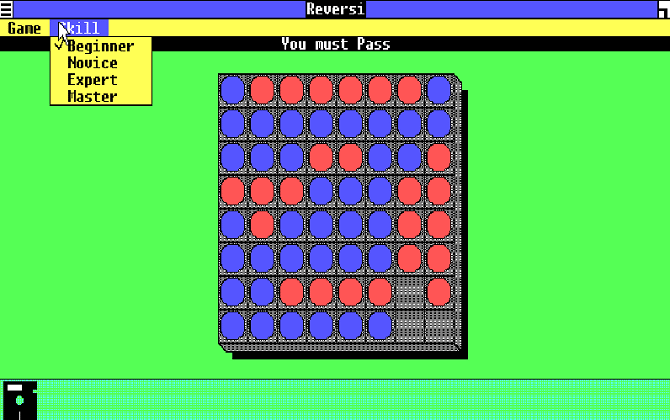
Издаден през ноември 1985 г., Windows 1.01 беше първата публично достъпна версия на операционната система на Бил Гейтс. Тази операционна система е по същество графичен интерфейс за MS-DOS. Windows 1.01 всъщност работи като MS-DOS програма.
Можете да получите достъп до приложения като Калкулатор, Календар, Преглед на клипборда, Часовник, Бележник, Paint, Reversi, Cardfile, Терминал и Write от този емулатор. Windows 1.0 също имаше отделни драйвери за видео карти, мишки, клавиатури, принтери и приложения.